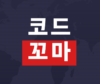개요
리눅스 운영체제 중 하나인 CentOS는 안정성과 보안성이 높아 많은 기업에서 사용되고 있습니다. 하지만 중요한 데이터나 파일들은 언제든지 손상될 위험이 있기 때문에 백업이 필수적입니다. 백업을 위해서는 효율적인 도구가 필요하며, 그 중에서도 rsync, tar, backuppc 등의 도구가 많이 사용됩니다. 이번 글에서는 CentOS에서 이러한 백업 도구를 활용하는 방법에 대해 알아보겠습니다. 이를 통해 CentOS를 사용하는 사용자들은 데이터 손실에 대한 걱정을 덜 수 있을 것입니다.

(위 사진은 내용과 무관함 Pexels 제공 사진)
중점내용
1. CentOS와 백업의 중요성
CentOS 서버를 운영 중인 경우, 데이터를 안전하게 보호하기 위해서는 백업을 꼭 해야 합니다. 백업은 데이터 유실을 방지하고, 시스템 복원 시 이전 상태로 복구할 수 있도록 도와줍니다. 또한, 악성 코드나 해킹 등으로 인한 데이터 손상과 같은 문제가 발생했을 때도 백업 데이터를 이용해 복구할 수 있습니다.
rsync, tar, backuppc 등의 백업 도구를 이용하면 CentOS 서버의 데이터를 쉽게 백업하고, 필요할 때 복구할 수 있습니다. rsync는 파일을 동기화하는 도구로, 다른 서버나 로컬 컴퓨터에 백업 파일을 저장할 수 있습니다. tar는 파일을 압축하고, 압축된 파일을 하나로 묶어서 저장할 수 있습니다. backuppc는 서버의 데이터를 자동으로 백업하고, 백업 파일을 압축하여 저장하며, 필요할 때 쉽게 복구할 수 있도록 지원합니다.
따라서, CentOS 서버를 운영 중인 경우에는 백업 도구를 활용하여 데이터를 안전하게 보호하는 것이 중요합니다. 데이터를 백업하는 주기와 방법을 정하고, 백업 파일을 안전한 곳에 저장하는 것이 필요합니다. 이를 통해 데이터 유실로 인한 문제를 예방하고, 서버의 안정성을 높일 수 있습니다.
2. rsync를 이용한 백업 방법
rsync는 리눅스에서 가장 많이 사용되는 백업 도구 중 하나입니다. 이는 파일 및 디렉토리를 동기화하고 백업하는 데 사용됩니다. rsync는 여러 대의 서버 간에 파일을 전송하거나 백업하는 데 매우 효과적입니다.
rsync를 사용하여 백업을 수행하려면 먼저 백업 대상 서버와 백업 저장소 서버 간에 SSH 연결을 설정해야 합니다. 그리고 rsync 명령어를 사용하여 백업을 수행합니다.
rsync는 파일을 전송하는 방식이므로 첫 번째 백업은 전체 파일을 전송해야 합니다. 그러나 다음 백업은 변경된 파일만 전송하므로 전체 파일을 전송할 필요가 없습니다. 이는 대규모 파일 백업 시간을 절약할 수 있습니다.
rsync는 매우 유연하며, 백업 대상 서버의 파일을 백업 저장소 서버의 다른 위치로 전송할 수 있습니다. 또한 rsync는 파일을 압축하여 전송할 수 있으므로 전송 시간을 단축시킬 수 있습니다.
rsync를 이용한 백업은 매우 간단하고 빠르게 수행할 수 있습니다. 따라서 CentOS 서버에서 rsync를 사용하여 백업을 수행하는 것이 좋은 선택일 수 있습니다.
3. tar를 이용한 백업 방법
tar는 Tape Archive의 약자로, 리눅스에서 파일과 디렉토리를 압축하고 아카이빙하는 데 사용되는 도구입니다. tar를 이용한 백업 방법은 간단하고 효율적입니다.
tar를 이용한 백업 방법은 먼저 압축할 파일이나 디렉토리를 지정합니다. 그리고 tar 명령어를 이용하여 압축합니다. 예를 들어, /home/user1 디렉토리를 백업하고 싶다면 다음과 같은 명령어를 입력합니다.
tar -czvf backup.tar.gz /home/user1
이 명령어는 /home/user1 디렉토리를 tar로 압축하고, gzip으로 압축한 backup.tar.gz 파일을 생성합니다. 이 백업 파일을 다른 위치에 저장하면 됩니다.
tar를 이용한 백업 방법은 간단하고 빠르지만, 백업 파일이 커지면 압축 및 복원 시간이 오래 걸릴 수 있습니다. 또한, tar는 단순히 압축만 가능하며, 파일 목록을 관리하거나 백업 스케줄링 기능 등이 없어서 유지 보수가 어려울 수 있습니다. 따라서, 백업 목적에 따라 다른 도구를 선택하는 것이 좋습니다.
4. backuppc를 이용한 백업 방법
backuppc는 CentOS에서 사용하는 대표적인 백업 도구 중 하나입니다. 이 도구를 활용하면 다른 컴퓨터나 서버에 있는 파일들을 주기적으로 백업할 수 있습니다. backuppc를 설치하고 설정하는 방법은 간단합니다.
먼저, CentOS 서버에 backuppc를 설치합니다. 설치 후, backuppc 설정 파일인 config.pl 파일을 열어 백업 대상 컴퓨터나 서버의 IP 주소와 백업할 디렉토리를 설정합니다. 그리고, 백업 주기와 보존 기간을 설정합니다. 이후, backuppc 웹 인터페이스를 통해 백업 진행 상황을 모니터링할 수 있습니다.
backuppc는 rsync와 tar 등의 백업 도구를 이용해 백업을 수행합니다. 백업 대상 컴퓨터나 서버에 rsync나 tar을 설치하고 설정해야 합니다. 이후, backuppc에서 해당 백업 도구를 이용해 백업을 수행하며, 백업된 파일들은 압축되어 backuppc 서버에 저장됩니다.
backuppc는 무료이며, 다양한 백업 기능을 제공합니다. 백업된 파일들을 검색하거나 백업 상태를 모니터링하는 것도 가능합니다. 또한, 백업 대상 컴퓨터나 서버가 다운될 경우, backuppc를 이용해 백업된 파일을 복원할 수 있습니다. backuppc를 이용하면 CentOS 서버의 백업 관리가 용이해집니다.
5. 백업에서 주의할 점과 추천하는 방법들
백업은 중요한 데이터를 지켜내는 데 꼭 필요한 작업입니다. 하지만 백업 시에도 주의해야 할 점들이 있습니다. 먼저, 백업 대상이 되는 파일이나 디렉토리를 정확하게 선택해야 합니다. 불필요한 파일까지 백업하면 용량과 시간이 낭비될 뿐만 아니라 복원 시 문제가 될 수 있습니다. 또한, 백업 주기를 정해야 합니다. 매일 백업을 하면 좋겠지만 시스템 부하가 크기 때문에 적절한 주기를 선택하는 것이 중요합니다.
추천하는 백업 방법 중 하나는 rsync를 이용하는 것입니다. rsync는 파일을 동기화해주는 도구로, 변경된 파일만 복사하기 때문에 시간과 용량을 절약할 수 있습니다. 또한, tar로 압축한 파일을 백업하는 방법도 있습니다. tar는 파일을 하나의 아카이브 파일로 만들어주는 도구로, 용량을 줄이고 복원 시에도 편리합니다.
마지막으로, 백업 도구를 이용하기 전에는 꼭 테스트를 해보는 것이 좋습니다. 백업을 하고 나서 복원을 시도해보면서 문제가 없는지 반드시 확인해야 합니다. 이러한 주의사항을 지켜서 안정적인 백업을 수행할 수 있습니다.
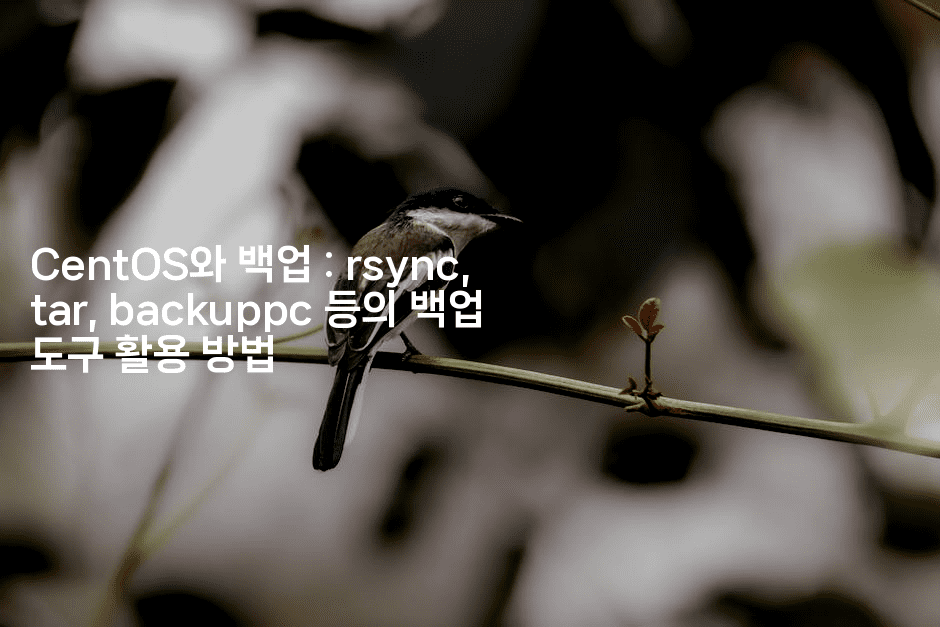
(위 사진은 내용과 무관함 Pexels 제공 사진)
마침말
이번에는 CentOS에서 백업을 하는 방법에 대해 알아보았습니다. rsync, tar, backuppc 등의 다양한 백업 도구를 활용하여 중요한 데이터를 안전하게 보호할 수 있습니다. 이 중에서도 backuppc는 사용이 쉽고 GUI 환경을 제공해 주어 많은 사용자들이 편리하게 활용할 수 있습니다. 백업은 데이터의 손실을 예방하고 비용을 절감할 수 있는 중요한 작업입니다. 따라서 CentOS에서는 이러한 백업 도구들을 활용하여 중요한 데이터를 안전하게 보호할 수 있도록 노력해보시길 바랍니다.
함께 보면 좋은 영상

컴퓨터 윈도우10 백업과 복원 기능 을 pc 제어판 에서 간단하게 할수있는 방법을 알려드립니다